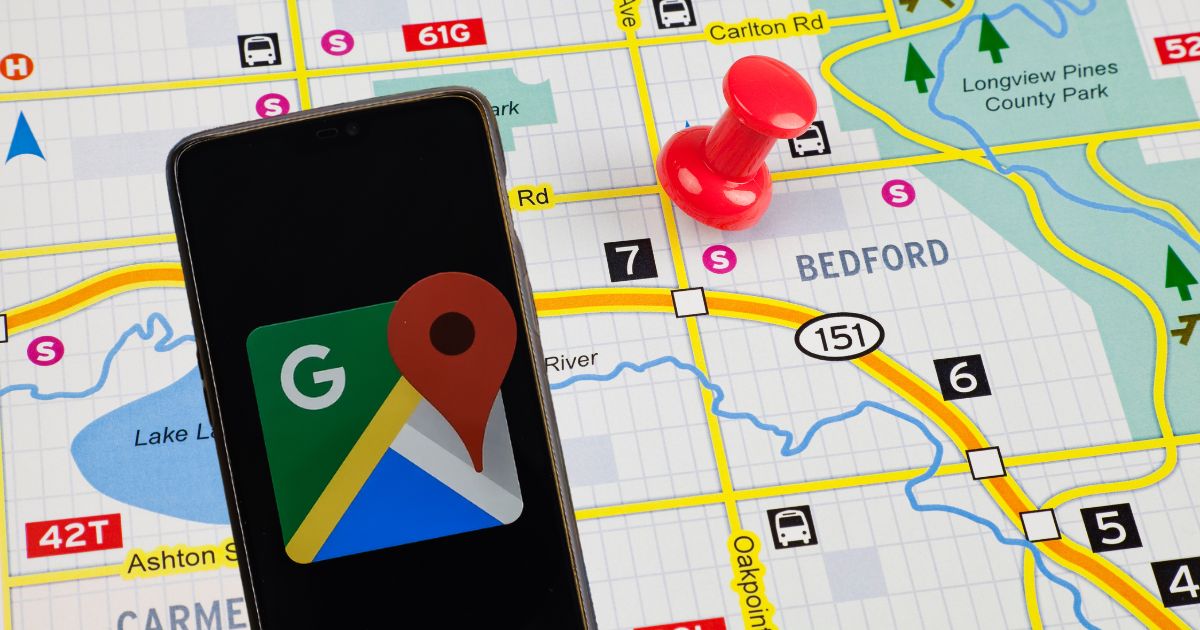En las calles de Bogotá y de otras ciudades del país se ha vuelto común ver todo tipo de situaciones de inseguridad y de escuchar relatos en los que las personas terminan desaparecidas, e incluso el simple hecho de tomar transporte en las noches se ha convertido en una alarma. Por ello, muchos buscan la manera de que sus allegados y personas de confianza sepan donde se encuentra, una de esas formas es compartir ubicación en Google Maps, le explicamos como hacerlo.
El método más común para compartir ubicación es hacerlo a través de WhatsApp, con esta herramienta los usuarios de la plataforma pueden enviar donde se encuentran por determinado tiempo desde 15 minutos hasta 8 horas.
| Vea también: ¿Aún no tiene los mensajes de video de WhatsApp? Así puede activarlos
Muchos desconocen que el gigante tecnológico Google, dispone de una herramienta similar y esta es de uso continuo, por lo que la persona a la que usted le envíe su ubicación dejará de verla sólo hasta el momento en que usted desactive la opción.
Compartir ubicación en Google Maps en tiempo real
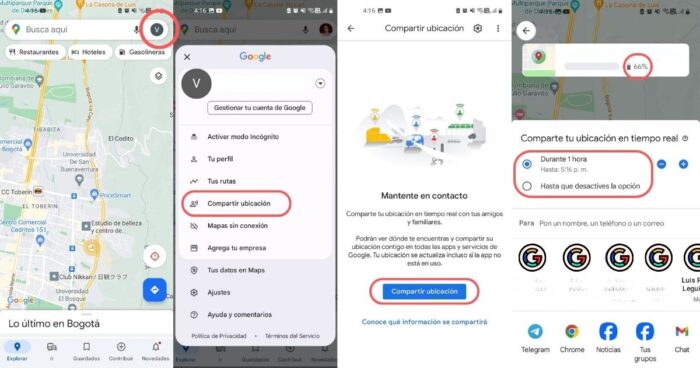
- Abra la aplicación.
- Inicie sesión en su cuenta de Google.
- Encuentre su ubicación actual: utilice la función de ubicación actual para asegurarse de que Google Maps muestre en el mapa el lugar donde se encuentra en ese momento.
- Abra el menú: toque el ícono de las tres barras horizontales en la esquina superior izquierda de la pantalla para abrir el menú principal.
- Seleccione ‘Compartir ubicación’; en el menú, busque y seleccione la opción ‘Compartir ubicación’. Esto lo llevará a la pantalla de configuración de ubicación compartida.
- Elija la duración; tendrá la opción de elegir cuánto tiempo desea compartir su ubicación en tiempo real. Puede seleccionar un periodo específico o compartir indefinidamente hasta que decida detenerlo manualmente.
- Seleccione los contactos: luego, elija a quién desea compartir su ubicación. Puede seleccionar contactos de su lista de contactos o enviar un enlace de invitación a través de mensajes de texto o correo electrónico.
- Agregue un mensaje opcional: puede agregar un mensaje opcional para proporcionar más contexto sobre por qué está compartiendo su ubicación.
- Una vez que haya seleccionado los contactos y la duración, confirme que quiere compartir su ubicación.
- A partir de ese momento, los contactos seleccionados podrán ver su ubicación en tiempo real en Google Maps mientras la comparta.
Anuncios.
Anuncios.